새 컴퓨터를 사용하다 보면 처음과 달리 컴퓨터가 점점 느려지는 경험을 누구나 해보셨을 겁니다. 저도 윈도우10을 처음 깔고 쓸 때는 빠릿빠릿했는데 요새는 예전 같지 않은 느낌인데요. 그런 분들을 위해 고클린 사용법을 한 방에 정리해봤습니다.
고클린 다운로드 하는 방법
고클린 최적화프로그램-공식 홈페이지-고클린 다운로드(Goclean optimization Program) (gobest.kr)
원래 '네이버 소프트웨어' 홈페이지를 통해 각종 유틸리티를 쉽게 다운로드할 수 있었는데 이제 더 이상 네이버 측에서 운영하지 않습니다. 그렇기 때문에 고클린 공식홈페이지인 고베스트에 접속하셔서 다운로드 받으시면 됩니다. 위의 링크를 누르시면 연결됩니다.
고클린 사용법

고클린을 실행하면 다양한 메뉴들이 뜹니다. 복잡한 것을 싫어하시는 분들을 위해 두 가지로 분류했는데요. 빨간색 네모는 부팅 속도를 높이는 기능이고, 하늘색 네모는 인터넷 속도를 높이는 기능입니다. 빨간색 네모 기능과 하늘색 네모 기능을 차례대로 설명하겠습니다.
빨간색 네모 1 - 서비스 관리
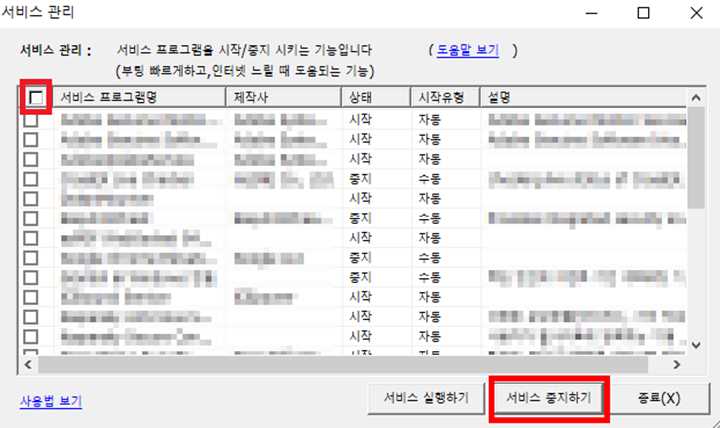
서비스 관리를 누르면 현재 사용 중인 서비스 프로그램명과 상태, 설명 등이 뜨는데요. 고클린 매뉴얼에 따르면 왼쪽 위 빈 네모 칸을 눌러 체크표시를 눌러 모든 프로그램을 선택한 후 '서비스 중지하기'를 누르는 것을 권장하고 있습니다. 저는 백신 프로그램이나 미디어 서버 프로그램 등 자주 쓰는 프로그램은 남겨두고 나머지는 모두 중지하였습니다.
빨간색 네모 2 - 시작프로그램 관리
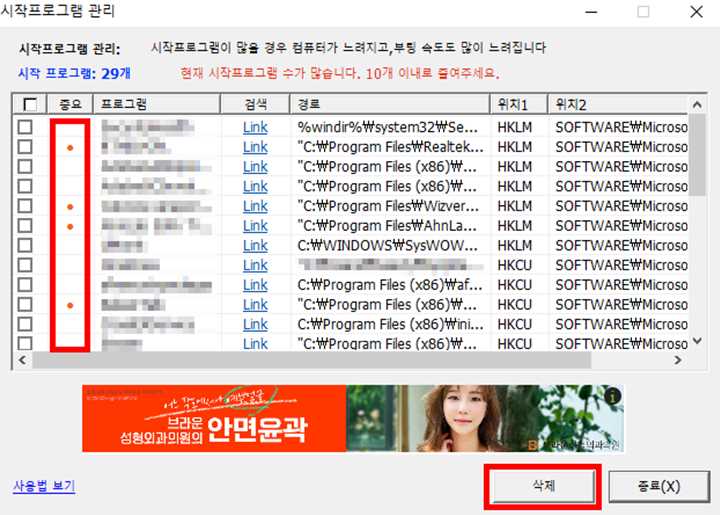
시작프로그램 관리는 말 그대로 컴퓨터가 처음 부팅되면서 자동으로 시작되는 프로그램들을 제어하는 기능입니다. 왼쪽 중요 표시에 오렌지 색 점으로 표시되어 있는 프로그램들은 제외하고 나머지 불필요한 프로그램들을 왼쪽 네모를 눌러 체크표시로 선택해줍니다. 그 후 '삭제' 버튼을 누르면 컴퓨터가 부팅되어도 자동으로 작동되지 않습니다.
'삭제'라는 표현 때문에 프로그램 자체가 삭제된다고 생각할 수 있는데 부팅 시 작동되는 프로그램 목록에서 삭제되는 것이지 프로그램이 컴퓨터에서 지워지는 것이 아닙니다. 저는 중요 표시 이외의 모든 프로그램을 삭제했습니다.
하늘색 네모 1 - 하드디스크 최적화
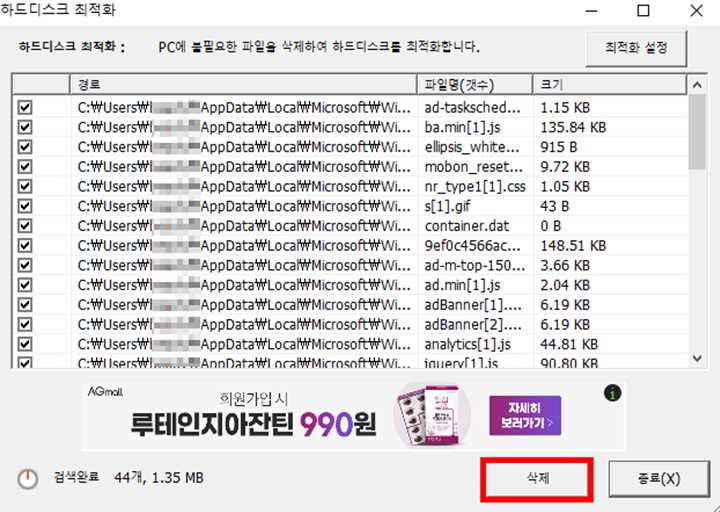
인터넷 속도를 높이는 첫 번째 기능인 하드디스크 최적화입니다. 하드디스크 최적화 버튼을 누르면 고클린 프로그램이 자동으로 불필요한 파일을 검색한 후 '검색이 완료되었습니다'라는 창이 뜹니다. '확인'을 누른 후 '삭제' 버튼을 눌러주시면 간단히 완료됩니다.
하늘색 네모 2 - 인터넷이 느려질 때
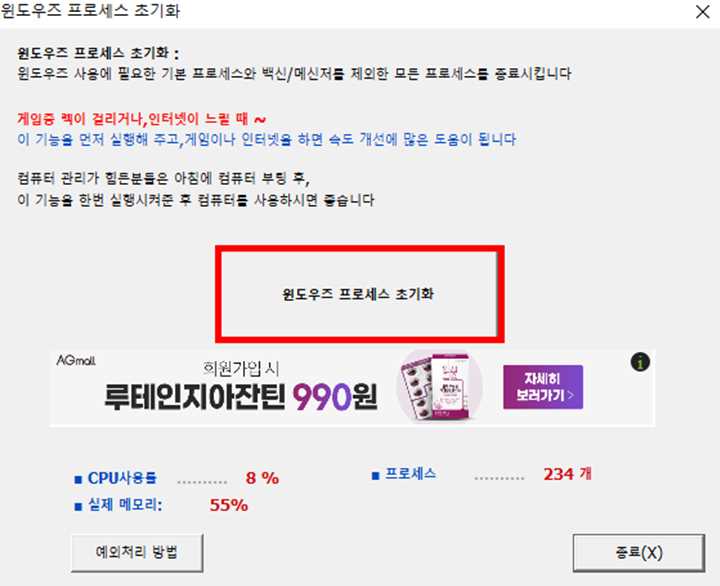
'인터넷이 느려질 때'를 누르면 '윈도우즈 프로세스 초기화'라는 화면이 뜨는데요. '서비스 관리'나 '시작 프로그램 관리'가 부팅 시 필요없는 프로그램이 자동 시작되는 것을 막아줬습니다.
반면 '윈도우즈 프로세스 초기화'는 현재 컴퓨터 사용 중에 PC에서 실행 중인 프로그램 중 필요없는 것들을 종료시키는 기능입니다. 프로그램 설명처럼 부팅 후 이 기능을 한 번 실행해 주는 것으로 체감되는 효과를 느꼈다는 사용자들의 후기가 많았습니다. 방법은 간단하게 '윈도우즈 프로세스 초기화'버튼을 눌러주면 됩니다.
하늘색 네모 3 - 개인정보 삭제
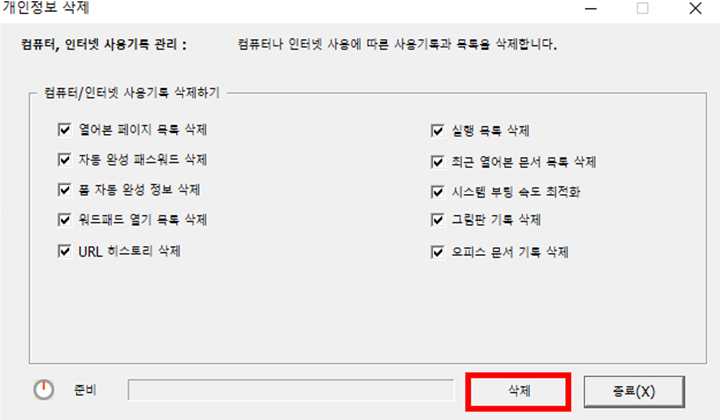
말 그대로 개인정보를 삭제해주는 기능입니다. 인터넷 기록뿐 아니라 오피스 프로그램의 '최근 열어본 문서 목록'같은 것도 삭제해줍니다. 저도 최근에 중국 해커에게 해킹 위협을 몇 번 당하다 보니 개인정보 관리에 더 철저해졌는데요. 조금 불편하더라도 웬만한 개인정보는 그때 끄때 삭제해주고 필요할 때 입력하는 것을 추천드립니다.
지금까지 윈도우10에서도 유용하게 사용 가능한 고클린의 다운로드 방법과 사용법을 한 방에 정리해드렸습니다. 이 정도만 해도 전보다 컴퓨터가 훨씬 쾌적해졌을 것입니다. 컴퓨터 정리도 일기처럼 한 번에 몰아서 하려면 힘드니 자주자주 관리해주세요.
'IT' 카테고리의 다른 글
| 빅스비 루틴 켜는 법 3가지 (0) | 2021.12.15 |
|---|---|
| 노트9 빅스비 루틴(굿락x) (1) | 2021.12.15 |
| 광고없는 모바일 유튜브 음원추출 (0) | 2021.12.13 |
| 갤럭시 카메라 소리 끄기 (따라하기만 하면 됨) (0) | 2021.11.11 |
| 에어팟 3세대 출시일 예상과 특징 (0) | 2021.10.20 |





댓글